Začínáme s Adobe Dimension CC

Adobe Dimensions je součástí obrovského push do 3D. To však může být těžké udržet krok s mnoha různými nabídkami Adobe přidává do 3D prostoru, a to buď jako samostatné aplikace nebo jako prvky v rámci jádrových aplikací, jako je Photoshop.
V předvoji tohoto 3D push je Adobe Dimension CC, vzácný samostatný kreativní cloud aplikace. To vytváří 3D prostředí, které může mít aktiva z 2d nebo 3D aplikací, a rychle a snadno činí na profesionální úroveň na širokou škálu počítačového hardwaru.
Pro jiné možnosti 3D softwaru, podívejte se na naše rundown Nejlepší 3D modelovací software právě teď.
Co je to Adobe Dimension?
Skvělá věc na Adobe Dimension CC je, že předpokládá, že uživatel nemá málo bez znalosti práce ve 3D, a proto poskytuje širokou škálu aktiv, které vám pomohou. Software poskytuje 3D modely, materiály, prostředí a osvětlení, které mohou umožnit umělcům, z krabice, vytvořit cokoliv od sci-fi krajiny k produktu modelu s lehkostí.
Adobe Dimension CC má dvě hlavní rozhraní. Jedním z nich je rozložení v reálném čase, kde umělce přidává modely, materiály a obrázky a obecné prostředí a osvětlení. Tento pohled může podpořit efekty kamer, jako je hloubka ostrosti. Když je scéna připravena, přepnutí do zobrazení vykreslení umožňuje vytvořit plnou výrobu vykreslení obrazu.
Adobe Dimension CC nabízí buď svůj vlastní vykreslení motor, který podporuje de-le-navazující, nebo v-ray Group's Group v-ray motor. Tyto možnosti umožňují Adobe Dimension vytvářet rendery tak dobré jako ty z jakékoli 3D aplikace.
Pokud aktiva, která přicházejí s Adobe Dimension CC nejsou vhodná, mohou být 3D soubory přidány z široké škály formátů a materiálový systém v Adobe Dimension podporuje širokou škálu obrazových vstupů včetně normálních map. Adobe také poskytuje Široká nabídka akciových aktiv Na tom může být nativně používán s Adobe Dimension CC, což z něj činí vynikající celoolatý nástroj rozložení 3D.
Pojďme tedy s učením, jak začít.
01. Přidat modely

Chcete-li přidat modely do CC Adobe Dimension CC, nejlepším místem pro start je s aktiva startéru. Existuje široký rozsah, z nichž je možné vybrat, zejména pro demoingové grafické prvky, jako je balení potravin, kryty knihy, oděvy a trička. Objekty mohou být přesunuty, zmenšeny a otočeny podle potřeby, takže nastavení scény velmi jednoduché. Vzhledem k tomu, že každý prvek je přidán, je vidět v paletě "scéna" na pravé straně obrazovky.
02. Vyberte materiály

ADOBE Dimension CC opět, stejně jako u přidávání modelů CC má řadu startovacích materiálů, které pomáhají s rychlou a snadnou tvorbou scény. Každá z těchto materiálů může být modifikována z hlediska barvy, odrazu a leskovitostí vytvořit řadu vzhledu z jednoho startovacího materiálu. Obrázky mohou být také přidány, a to mají vlastní samostatné ovládání materiálu umožňujících kovový štítek, který má být umístěn na matné lepenkové sáčku s lehkostí.
03. Vytvořte prostředí osvětlení
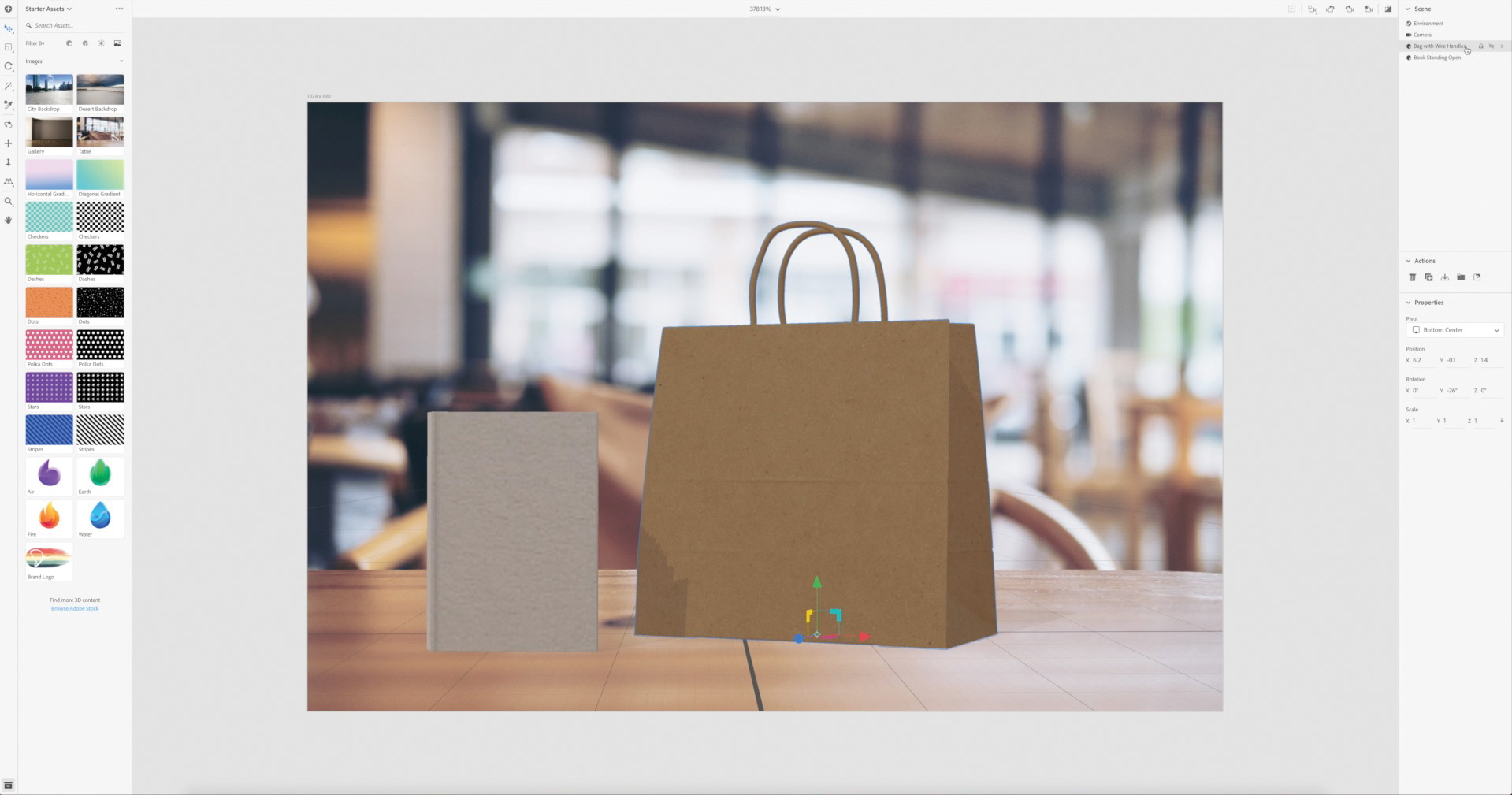
Rozměr CC má dvě odlišné části pro vytvoření přesvědčivého prostředí pro scénu. Nejprve je osvětlení, které jsou poskytovány jako aktivum z řady možností. Umožňuje plné prostorové osvětlení, které může interagovat s pozemní rovinou a být otočen tak, aby vyhovovalo scéně. Druhý prvek je pozadí; V některých případech může dimenze nastavit perspektivu tak, aby odpovídal obrázku na pozadí, skvělé pro nastavení přesvědčivé výstřely, které odpovídají perspektivě pozadí.
04. Vykreslení v Adobe Dimension

Zatímco v reálném čase zobrazení podporuje pokročilé funkce, jako je hloubka pole, při přepnutí na kartu render, aplikace je schopna vytvářet profesionální rendery. Použití vlastního motoru nebo v-ray, dimenze vykresluje detaily, jako jsou reflexní prvky a skutečné osvětlení. Existují tři nastavení vykreslení, nízké, střední a vysoké, rychle zpomalí. Rozměrový motor je rychlejší než v-ray, takže si ponese, když jsou termíny těsné.
05. Využijte akciových aktiv

Adobe Dimension CC pracuje Stock.Adobe.com. přidat ještě více možností. Existuje obrovská škála dalších materiálů, nastavení osvětlení a modelů, které mohou být přidány prostřednictvím akciových zdrojů společnosti Adobe. I když musí být zaplaceny, existují slevy, které mají být měly, a 3D aktiva stojí stejně jako normální status. Vzhledem k tomu, že aktiva jsou kurzívají, můžete si být jisti, že budou bezproblémově pracovat s Adobe Dimension CC.
06. Použijte knihovny Adobe

Systém Adobe Knihovny je klíčem k sdílení aktiv s Adobe Dimension. Ty mohou být aktivy Stock.Adobe.com. nebo modely Adobe FUSE, které je třeba exportovat z aplikace Photoshopu pracovat s rozměrem CC v tuto chvíli. Další aktiva mohou být vytvořeny v aplikacích, jako je Illustrator a Photoshop, které mohou být přidány do knihovny pro okamžité použití. Knihovny lze také použít k ukládání vzorníků barev, což zajišťuje veškerá aktiva napříč všemi médii.
Tento článek byl původně zveřejněn v čísle 247 3D svět Časopis nejprodávanějšího světa pro umělce CG. Prodám vydání 247. nebo Přihlásit se na 3D Svět .
Přečtěte si více:
- Tyto 3D portréty jsou neuvěřitelně realistické
- 10 způsobů, jak zlepšit 3D anatomii
- 20 4D Kino konzultace nahoru 3D dovednosti
jak - Nejoblíbenější články
10 způsobů, jak vytvořit lepší 3D světové prostředí
jak Sep 15, 2025[Image: Albert Valls Punsich] Pokud chcete zůstat na vrcholu hry jako 3D umělec, je důležité, abyste si vyčisti..
10 věcí, které jste nevěděli, že můžete udělat s Photoshopem
jak Sep 15, 2025Photoshop je dokonalým příkladem celé je větší než součet jeho částí, z nichž je mnoho; Přetékající poklad s ná..
Photoshop Barva Změna: 2 nástroje, které potřebujete vědět
jak Sep 15, 2025SKOČIT DO: Náhradní nástroj pro výměnu barev Příkaz s rozsahem ..
Rozumí přirozeným jazykovým zpracováním
jak Sep 15, 2025Webové stránky a aplikace mohou mít různé pohyblivé části včetně přední end kreativního, zpracování na straně ser..
Začínáme s WebGL pomocí tří.js
jak Sep 15, 2025Webgl. , který je široce podporován na všech moderních prohlížečích, umožňuje pracovat s hardwarem-akceler..
Jak vyřezat 3D vytištěný goblin
jak Sep 15, 2025Koncept pro tento projekt, houbový goblin, pochází z výkresu mým přítelem Adrian Smith. Pracuji na tom, že tento koncept ..
Jak přidat video do interaktivních pdfs
jak Sep 15, 2025Obrázek stojí za tisíc slov a video stojí za milion. Video může zprostředkovat více informací rychleji než tisk nebo statické snímky. To může učinit jinak umístit dokumenty za..
Použijte částice pro vytvoření 3D splash
jak Sep 15, 2025Tento tutoriál se podívá na to, jak můžete udělat kapalný splash nebo korunový efekt, a může být použit k provést š..
Kategorie
- AI & Machine Learning
- Airvody
- Amazon
- Amazon Alexa & Amazon Echo
- Amazon Alexa & Amazon Echo
- Amazon Fire TV
- Amazon Prime Video
- Android
- Android Telefony A Tablety
- Android Phones & Tablets
- Android TV
- Apple
- Apple App Store
- Apple HomeKit & Apple HomePod
- Apple Music
- Apple TV
- Apple Hodinky
- Apps & Web Apps
- Apps & Web Apps
- Audio
- Chromebook A Chrome OS
- Chromebook & Chrome OS
- CHROMECAST
- Cloud & Internet
- Cloud & Internet
- Cloud A Internet
- Počítačový Hardware
- Historie Počítačů
- Řezání Kabelů A Streamování
- Cord Cutting & Streaming
- SERVIS
- Disney +
- DIY
- Electric Vehicles
- Ereaders
- Základní Informace
- Explainers
- Hraní
- Obecný
- Gmail
- Google Assistant & Google Hnízdo
- Google Assistant & Google Nest
- Google Chrome
- Dokumenty Google
- Drive Google
- Mapy Google
- Obchod Google Přehrávání
- Plechy Google
- Google Slides
- Google TV
- Hardware
- HBO MAX
- Jak
- Hulu
- Internet Slang & Zkratka
- IPhone A IPad
- Kindle
- Linux
- Mac
- Údržba A Optimalizace
- Edge Microsoft
- Microsoft Excel
- Microsoft Office
- Microsoft Outlook
- Microsoft PowerPoint
- Microsoft Týmy
- Microsoft Word
- Mozilla Firefox
- Netflix
- Nintendo Spínač
- Paramount +
- PC Gaming
- Peacock
- Photography
- Photoshop
- PlayStation
- Soukromí A Bezpečnost
- Privacy & Security
- Soukromí A Bezpečnost
- Výrobek Roundups
- Programming
- Raspberry Pi
- Roku
- Safari
- Samsung Telefony A Tablety
- Samsung Phones & Tablets
- Slack
- SMART HOME
- Snapchat
- Sociální Média
- Space
- Spotify
- Tinder
- Odstraňování Problémů
- TV
- Videohry
- Virtual Reality
- VPNS
- Webové Prohlížeče
- WiFi A Směrovače
- WiFi & Routers
- Windows
- Windows 10
- Windows 11
- Windows 7
- Xbox
- YouTube & YouTube TV
- YouTube & Youtube TV
- ZOOM
- Výrobce







